こんにちは!
スマレンジャー難波千日前店です(/・ω・)/
まだまだ雨の日が続いていますね。
来週ジェットしに行くのですが雨が降らないことを祈っております。
ですが、私はすごく雨女なのでテルテル坊主を作っておきます。
これで晴になってくれたらいいのですが、、、。皆さんは夏どこかお出かけされますか?
夏って花火や祭り色々なイベントがあっていいですよね(≧▽≦)
ところで、皆さんはInstagramってご存知ですか??
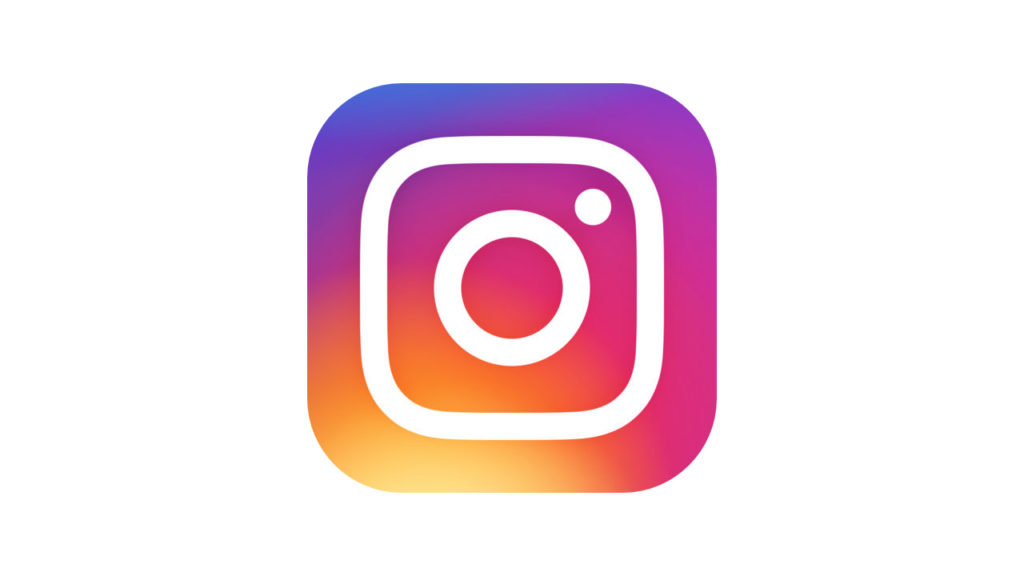
2010年10月6日にApp storeに登場し、2014年に日本語アカウントが開設され
日本ユーザーもとても増えてきました。
Instagramで投稿する写真でより見栄えがある写真のことを「インスタ映え」といいます。
なんと2017年の流行語大賞に選ばれたらしいです。
フォロワーがたくさんいる方を「インスタグラマー」と言い、
その方が載せる投稿にはたくさんの方が観覧していて影響力があるので、
企業から宣伝依頼などが来てその商品の投稿などをしたりしています。
Instagramには様々な機能があります。
その中でも今回は「ストーリーズ(stories)」の使い方を紹介していきます。
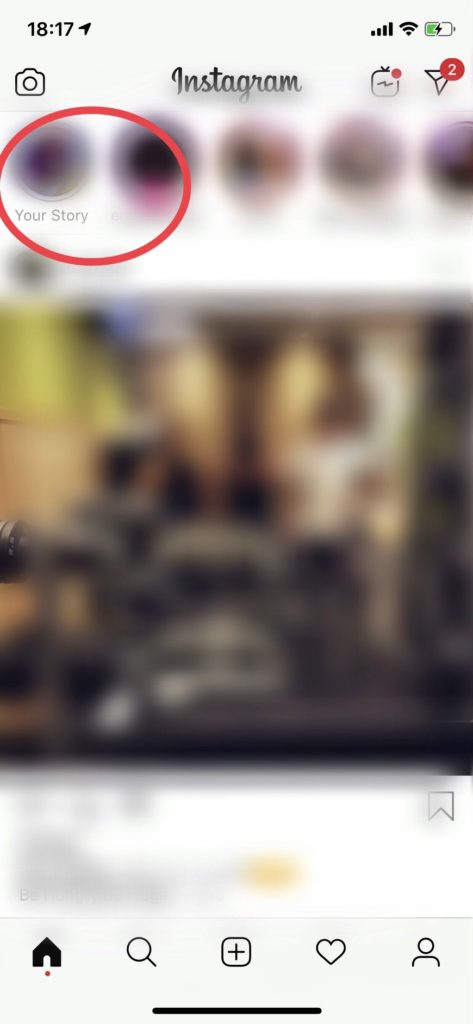
ストリーズとは
投稿をしてから24時間で消える機能です。
ライブ配信や日常の何気ない瞬間を気軽に投稿ができるので私もとても活用しています。
写真など動画(1ストーリー15秒まで)をフィルター加工したり
スタンプやお店や居場所などを貼ることができます。
投稿の仕方
①Instagramのホーム画面から左にスワイプします。
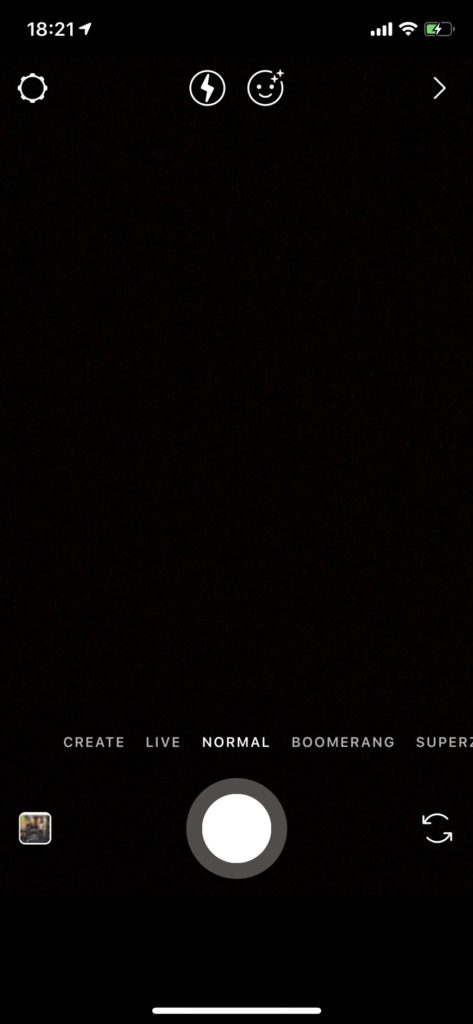
②スワイプすると写真を撮影できる画面が出てきます。
そこで撮りたいものを画面下部の白のマルボタンを押して写真や動画を撮影します。
※動画を撮りたい場合は白いマルボタンを長押しします。
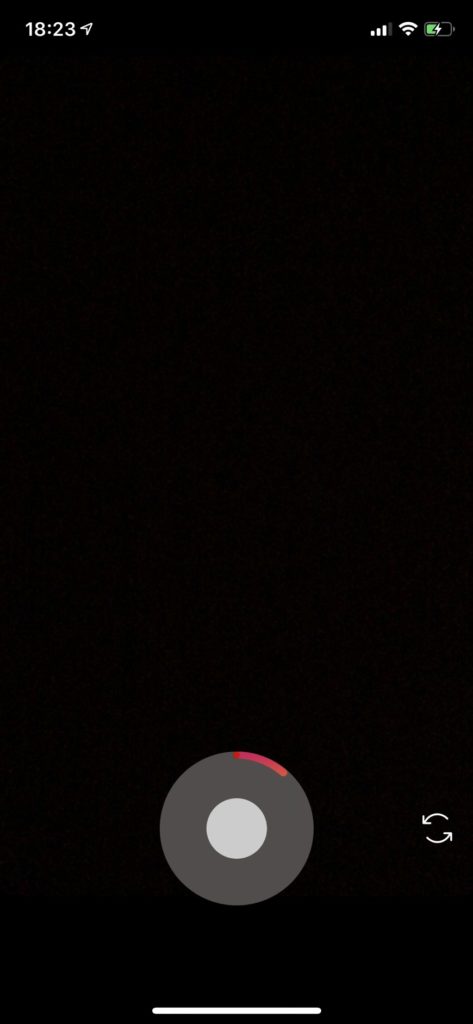
長押ししたら白いマルボタンの周りにピンクの棒がついてきますのでそれが一週回れば15秒です。
15秒以上を撮影したら分割されて投稿されます。
私はiPhoneのカメラで撮って画面左下をタップすると携帯本体の画像フォルダが出てきますので画像選択し
投稿することが多いです
③写真や動画を撮影したらフィルター加工やスタンプ、位置情報などを載せていきます。
※そのまま投稿するのもOKです。
画面上部右から説明します。
※×マークは写真を破棄してホームに戻ります
(間違えて押した場合はしっかり「写真を破棄しますか?」と確認をしてくれるので大丈夫です)
※↓に_のマークは保存ボタンです
加工したけども後で投稿したい場合はこのボタンを押したらフォルダに保存され後で投稿できます。
※まるの顔マークは加工マークです
写真を撮った後に顔にサングラスかけれたりできます。
※しかくの顔マークはスタンプや位置情報を選択できます。
アンケートや質問やクイズなどたくさんできるので試してみてください
※ペンマークはいろいろなペンで書くことができます
細いペン、マーカー、キラキラペンで色々な色を選択できます
※Aaのマークは文字を打って載せることができます。
こちらも色々な字体や色を選択することができます。
④画像のフィルター変更
左にスワイプしていけば色々なフィルターを選ぶことができます。
⑤すべて終われば左下のストーリーズを押して投稿することができます。
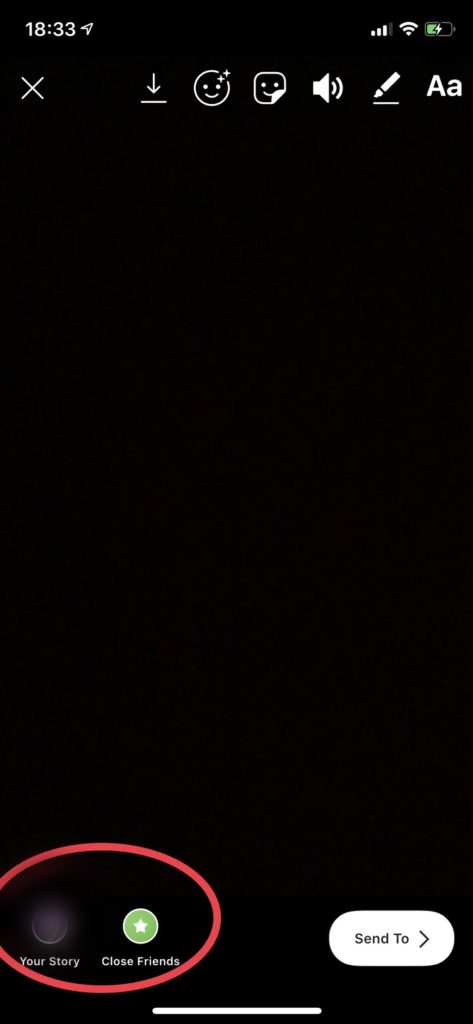
投稿を知らない人に見られたくない方は親しい友達だけでシェアすることができます。
通常撮影以外の投稿
Instagramのストーリーズには通常撮影以外に様々な投稿の仕方があります。
写真を撮影する画面にいけば左や右にスワイプすれば
「作成」「ライブ」「通常」「BOOMERANG」「SUPERZOOM」
「フォーカス」「逆再生動画」「ハンズフリー」などがあります。
まずは「作成」から説明していきます
作成の中にもいろいろあります。
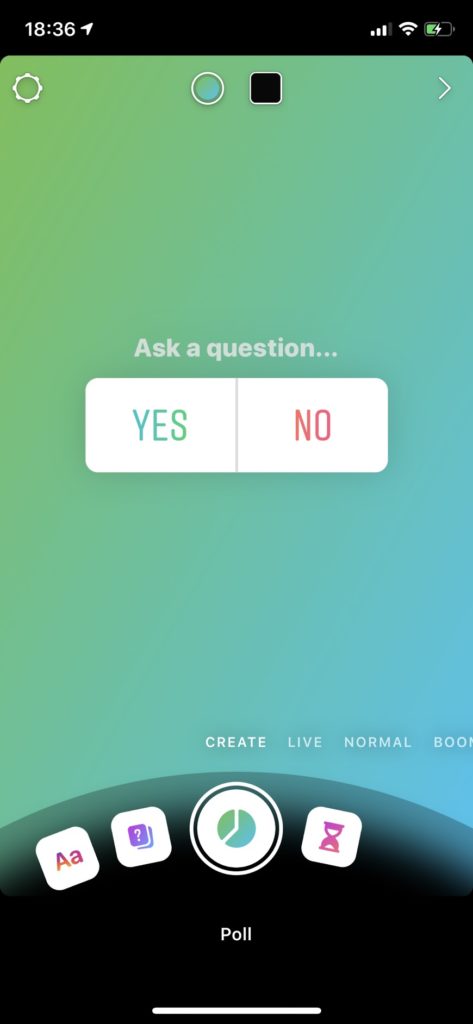
「タイプ」背景の色を選び文字を記入して投稿ができます
「質問」自分のストーリーズを観覧している人に「質問はありますか?」や「おすすめの曲は?」と
質問ができます。
「アンケート」はいといいえの上に質問を投稿することができます。
「カウントダウン」リマインダーをオンにしている方のみ投稿することができます。
次は「ライブ」です
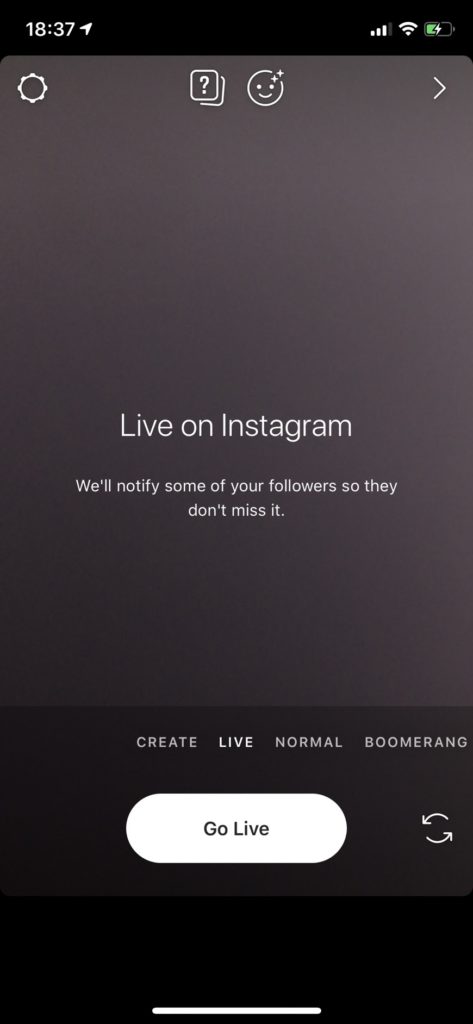
こちらはライブ配信をすることができます。
ライブ配信をしたらお知らせが一部のフォロワーに通知が行きます。
次は「BOOMERANG」です
10枚の連写した静止画を1つに繋ぎ合わせてできるループ動画の事です。
次は「SUPERZOOM」です
この中にも色々種類があります。
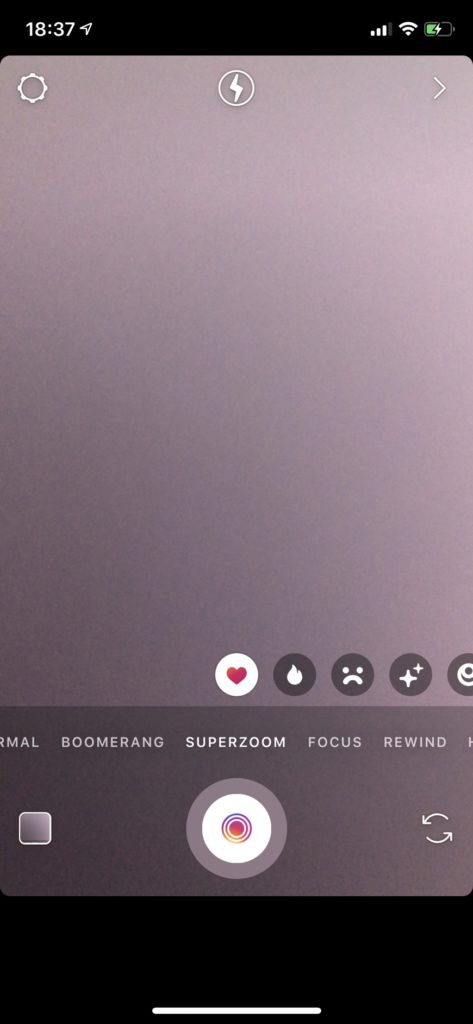
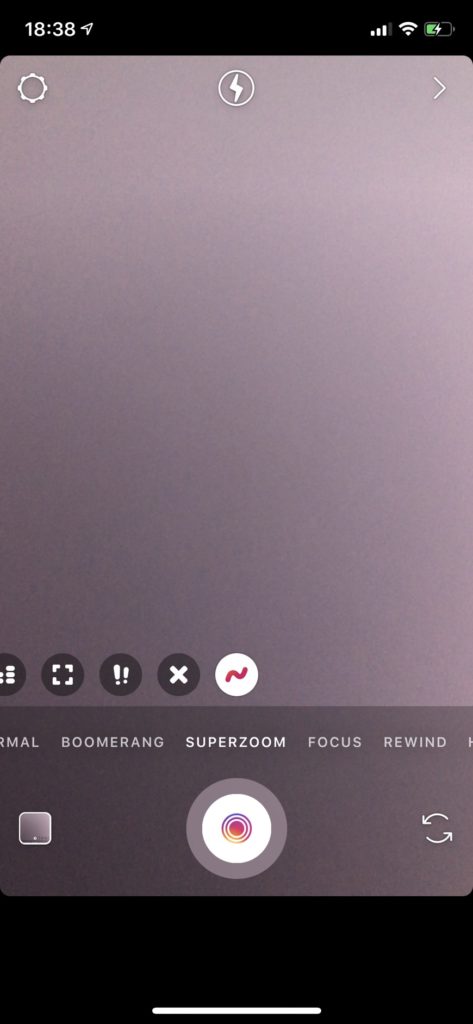
「ハート」「炎」「がっかり」「テレビ番組」「ドラマチック」「ビート」「パパラッチ」「サプライズ」
「ダメ」「バウンス」などそのシチュエーションによって選ぶことができますので便利です。
次は「フォーカス」です
画面右下にアウトカメラ、フロントカメラに変更できる画面がありますので
インカメラなどで撮ることも可能です。
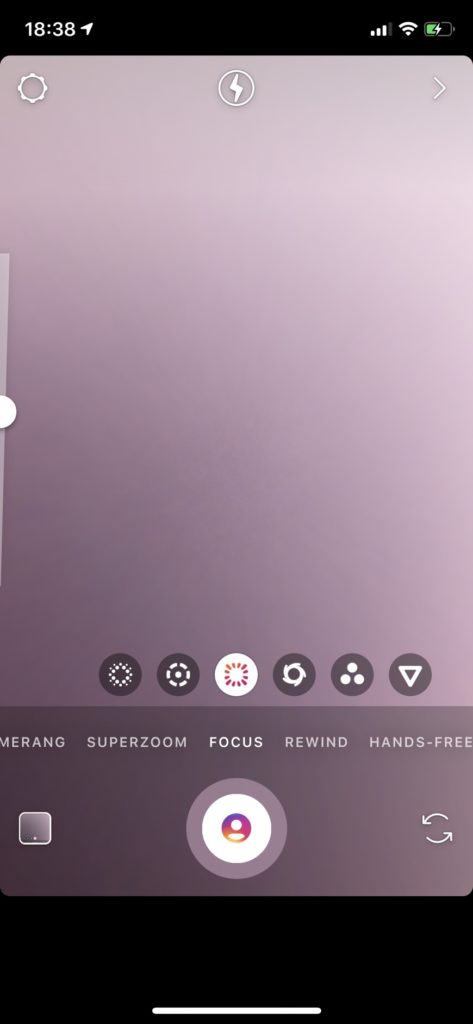
フォーカスにも色々種類があり
「クラシック」「ティルトシフト」「ズーム済み」「サークル」「ビンテージ」「シャープ」などがあります。
次は「逆再生動画」です
撮った画像が逆再生されるのでとても面白く動画ができます
次は「ハンズフリー」です
新しく追加されたハンズフリー機能は撮影ボタンを1回タップすると動画の撮影が始まり、
もう一度撮影ボタンをタップすると撮影が終了します。
この機能のおかげでストーリーの動画撮影が楽になります。
色々な撮影機能がありますので自分の好みやシチュエーションで変えてみてください!
営業時間:12:00~23:00
年中無休
当店はアミューズメント施設ROUND1の並びにあります!、ROUND1を目印に商店街へ入っていただくと当店の看板が見えますので、是非足を運んでいただければと思います(^o^)。
↓↓↓
をクリック↑↑↑
スマレンジャーは大阪各地域にお店を構えています!
難波千日前以外にも
スマレンジャー近鉄八尾駅前店! スマレンジャー近鉄長瀬駅前店 などなど!!
詳しくはホームページをご覧ください!!




